素敵なブログができたので、それをさらに活用してコンテンツの投稿を開始したいと考えています。ここでは、WordPressブログに直接投稿できるツールをいくつか紹介します。
前回の投稿で見たように、WordPressで新しいブログ投稿を書くのは簡単です あなた自身のWordPressブログを始める 。 Webエディターには多くの機能があり、HTMLのハッキングを楽しんでいる場合は、投稿のソースコードを編集することもできます。コンテンツを投稿できるツールは他にもあります。ここでは、専用アプリ、ブラウザプラグイン、さらにはメールで投稿する方法について説明します。
Windows Live Writer
Windows Live Writer(Windows Live Essentials Suiteの一部)は、ブログにコンテンツを投稿するための優れたアプリです。このMicrosoft向けの無料プログラムでは、Blogger、Typepad、LiveJournal、そしてもちろんWordPressなどのさまざまなブログサービスにコンテンツを投稿できます。ブログの投稿は、Wordのようなエディターから直接書き込むことができ、画像と高度なフォーマットを備えています。オフラインの場合でも、投稿を書き込んで、再びオンラインになったときに備えて保存することができます。
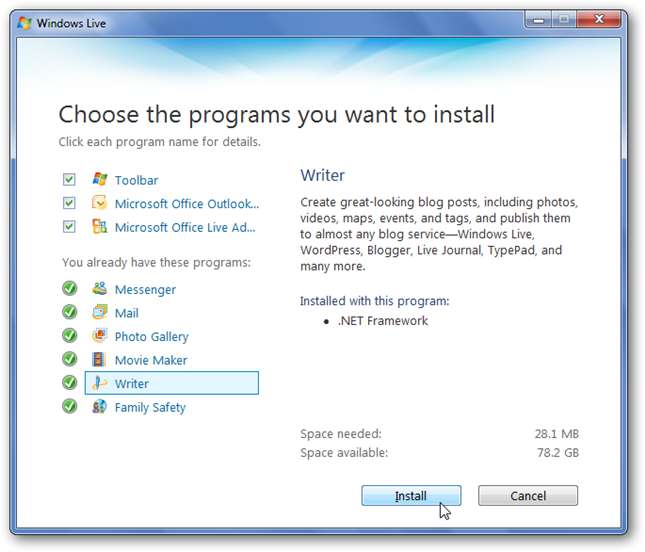
Live writerのインストールの詳細については、インストール方法に関する記事を確認してください。 Windows7にWindowsLiveEssentialsをインストールする 。
Live Writerをインストールしたら、それを開いてブログを追加します。 Live Writerを既にインストールしてブログ用に構成している場合は、新しいブログを追加することもできます。右上隅にあるブログの名前をクリックして、[ブログアカウントを追加]を選択するだけです。
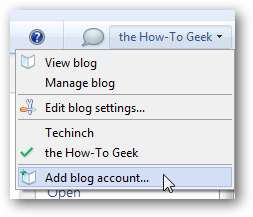
「その他のブログサービス」を選択してWordPressブログをWriterに追加し、「次へ」をクリックします。

ブログのウェブアドレス、ユーザー名、パスワードを入力してください。小切手 パスワードを覚えて 何かを書くたびに入力する必要はありません。
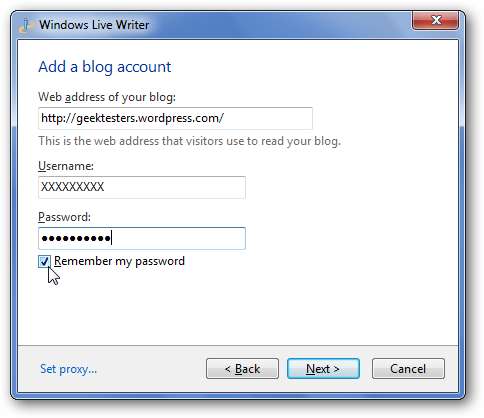
ライターはあなたのブログを分析し、あなたのアカウントを設定します。
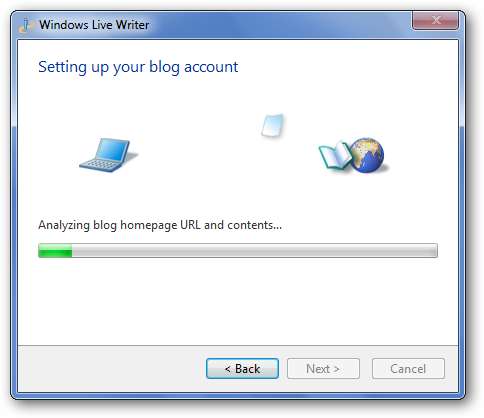
セットアッププロセス中に、一時的な投稿を投稿するように求められる場合があります。これにより、ブログの実際のテーマを使用してブログ投稿をプレビューできるようになります。これは便利なので、[はい]をクリックします。
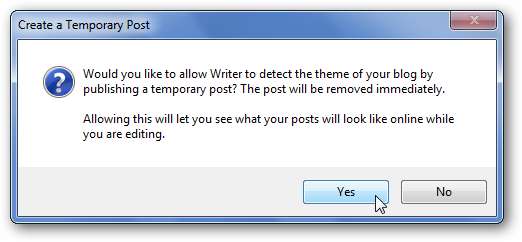
最後に、ブログの名前を追加して、[完了]をクリックします。
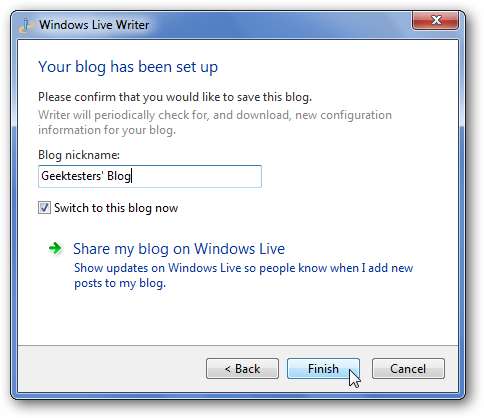
リッチエディタを使用して、新しいブログ投稿にコンテンツを書き込んだり追加したりできるようになりました。
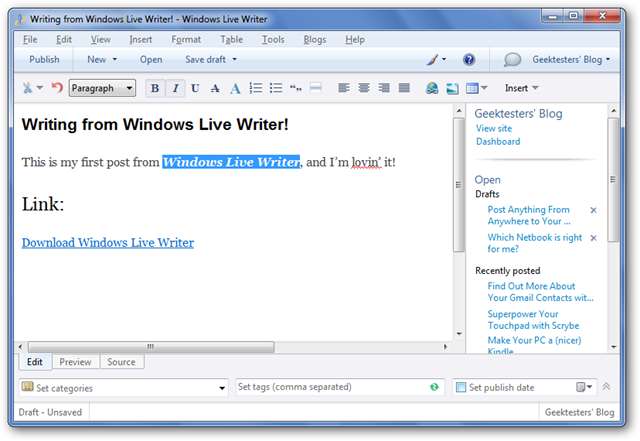
[プレビュー]タブを選択して、投稿がブログでどのように表示されるかを確認します…
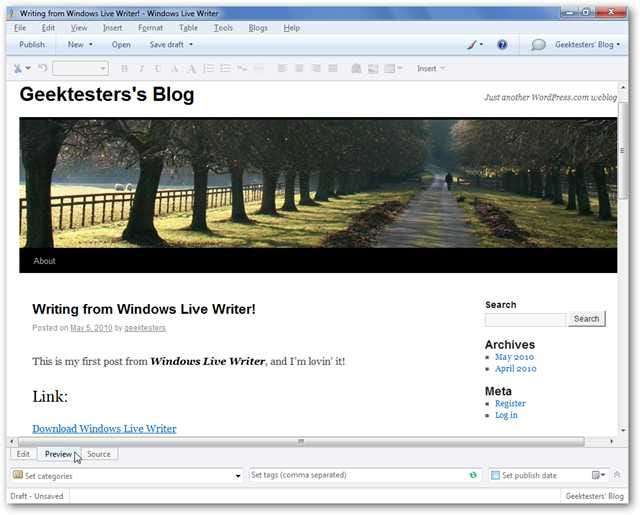
または、HTMLオタクの場合は、[ソース]タブを選択して、ブログ投稿のコードを編集します。

ウィンドウの下部から、カテゴリを選択したり、タグを挿入したり、別の日に公開するように投稿をスケジュールしたりすることもできます。 LiveWriterはWordPressと完全に統合されています。デスクトップエディタを使用しても、何も見逃すことはありません。

すでに公開している投稿を編集する場合は、[開く]ボタンをクリックして投稿を選択します。 Webインターフェースや他のエディターを介して公開した投稿を含め、任意の投稿を選択して編集できます。

LiveWriterを使用して投稿にマルチメディアコンテンツを追加する
[編集]タブに戻ると、サイドバーから写真やビデオなどを追加できます。挿入するものを選択します。
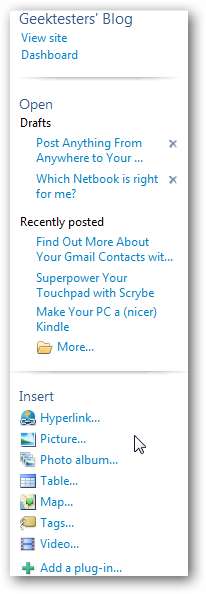
ピクチャー
写真を挿入すると、素敵なボーダーやデザインをたくさん追加できます。
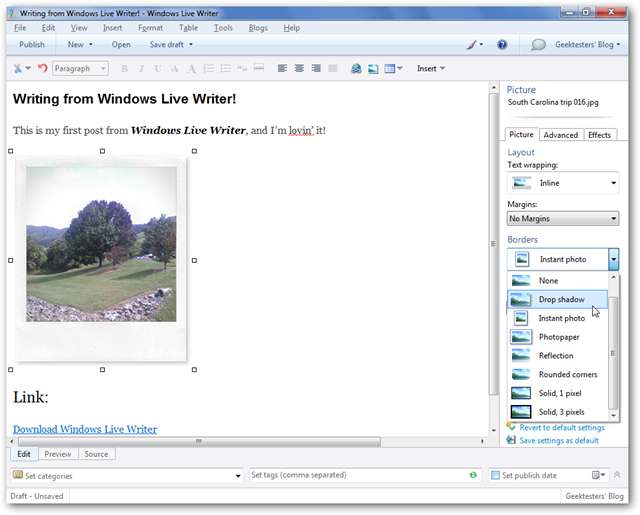
または、サイドバーの[効果]タブから芸術的な効果を追加することもできます。
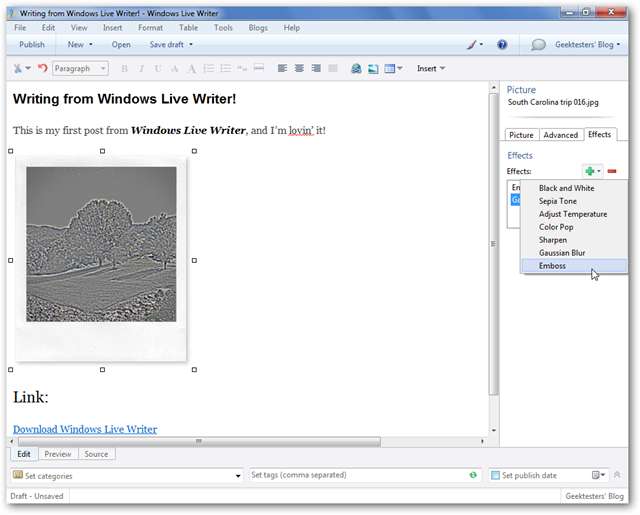
フォトギャラリー
複数の写真を投稿したい場合、たとえば休暇のショットをいくつか投稿したい場合は、写真ギャラリーを挿入するのが最善の方法かもしれません。サイドバーで[フォトギャラリーの挿入]を選択し、ギャラリーに必要な写真を選択します。
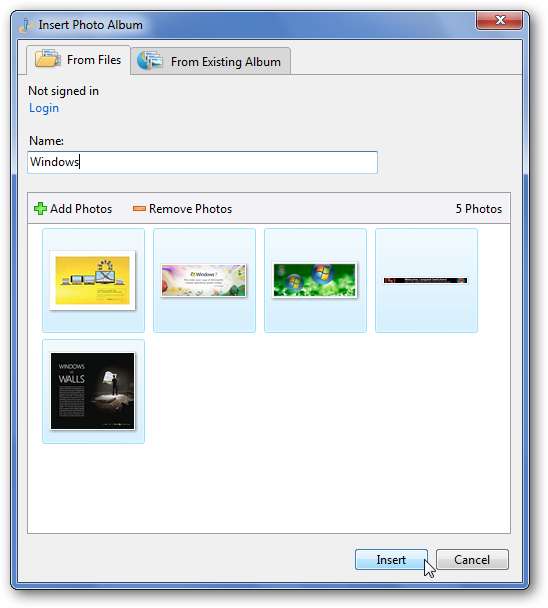
ギャラリーが挿入されると、いくつかのスタイルから選択して写真を紹介できます。
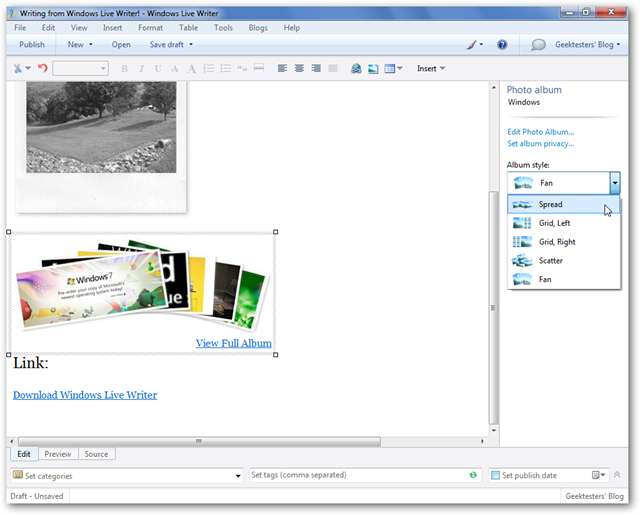
ブログを投稿すると、ギャラリーの写真が無料のSkydriveストレージサービスに保存されるため、Windows LiveIDでサインインするように求められます。

ブログの読者は、ブログで直接写真のプレビューを確認してから、個々の写真を表示したり、ダウンロードしたり、リンクを介してオンラインでスライドショーを表示したりできます。
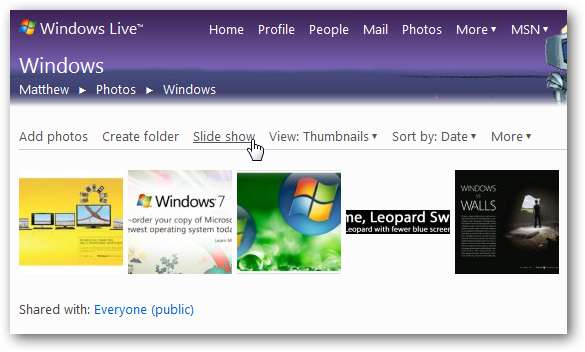
ビデオ
ブログ投稿にビデオを追加する場合は、上記のようにサイドバーから[ビデオ]を選択します。すでにオンラインになっているビデオを選択するか、ファイルから新しいビデオを選択して、Windows LiveWriterから直接YouTube経由でアップロードすることができます。
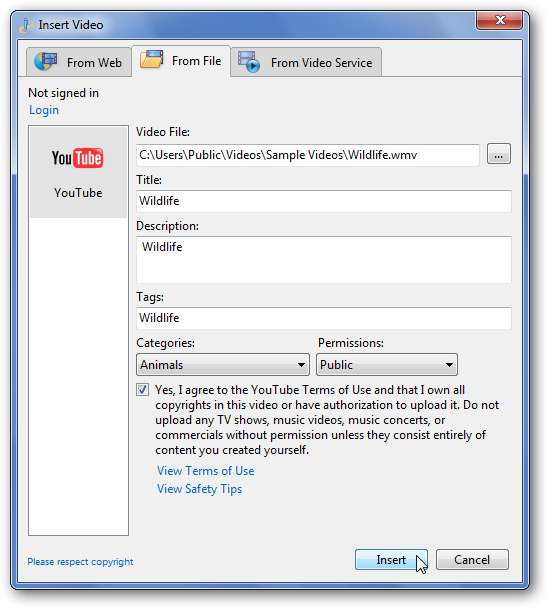
YouTubeに動画をアップロードするには、YouTubeアカウントでログインする必要があるため、ログインしていない場合は、[挿入]をクリックするとログインするよう求められます。
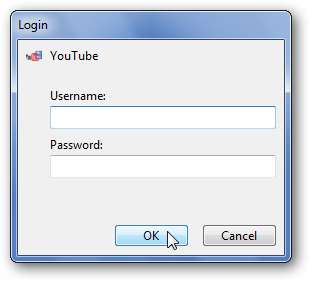
オタクのヒント: Live Writerの設定を別のコンピューターにコピーしたい場合は、その方法に関する記事を確認してください。 Windows LiveWriterの設定をバックアップする 。
Microsoft Office Word
Word 2007および2010では、コンテンツをブログに直接投稿することもできます。これは、すでにドキュメントを入力していて、ブログでもそれが良いと思う場合に特に便利です。 Word2007を介したブログ投稿の投稿に関する詳細なチュートリアルを確認してください ブログツールとしてWord2007を使用します。
これはWord2010でも機能しますが、OfficeOrbが新しいBackstageビューに置き換えられています。したがって、Word 2010で新しいブログ投稿を開始するには、[ファイル] \ [新規]をクリックしてから、[ブログ投稿]を選択します。 Word 2007の場合と同じように続行して、ブログ設定を追加し、必要なコンテンツを投稿します。
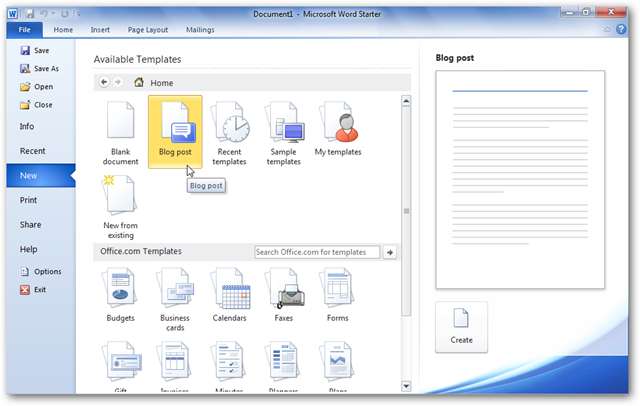
または、既にドキュメントを作成して投稿したい場合は、[ファイル]、[共有](または、Word 2010の最終バージョンでは[保存して送信])を選択し、[ ブログ投稿として公開 。ブログアカウントをまだ設定していない場合は、Word2007の記事に示されているように設定してください。
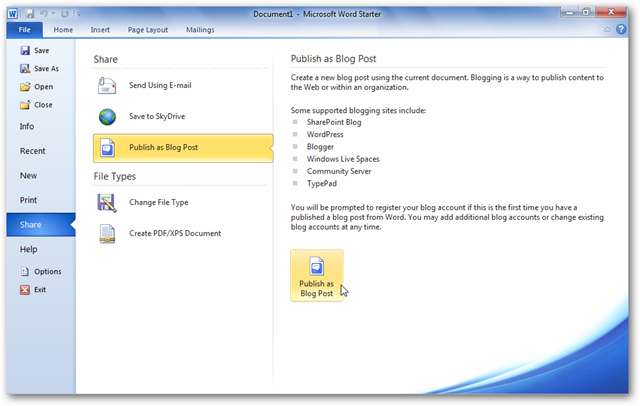
メールで投稿
私たちのほとんどは毎日メールを使用しており、すでにお気に入りのメールアプリやサービスを持っています。デスクトップでも携帯電話でも、リッチなメールを作成してコンテンツを追加するのは簡単です。 WordPressを使用すると、コンテンツや電子メールをブログに簡単に投稿するために使用できる一意の電子メールアドレスを生成できます。投稿のタイトルとして件名を使用してメールを作成し、この一意のアドレスに送信するだけです。新しい投稿は数分でアップします。
この機能を有効にするには、WordPress.comアカウントの上部のメニューバーにある[マイアカウント]ボタンをクリックして、[マイアカウント]を選択します。 私のブログ 。
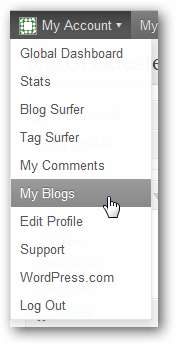
下の[有効にする]ボタンをクリックします メールで投稿 ブログの名前の横にあります。

これで、ブログへの投稿に使用できるプライベートメールが作成されます。このメールに送信したものはすべて、新しい投稿として投稿されます。電子メールが危険にさらされている可能性があると思われる場合は、[再生成]をクリックして新しい公開電子メールアドレスを取得してください。
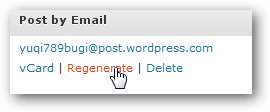
現在、すべての電子メールプログラムまたはWebアプリはブログ投稿エディターです。リッチフォーマットを使用するか、画像を挿入してください。それはすべて素晴らしいことです。これは、モバイルデバイスからブログに投稿するための優れた方法でもあります。携帯電話でウェブメールを使用している場合でも、専用のメールクライアントを使用している場合でも、どこからでもブログを作成できるようになりました。

モバイルアプリケーション
WordPressは、モバイルデバイスから直接ブログを作成するための専用アプリケーションも提供します。スマートフォンから、新しい投稿の作成、既存の投稿の編集、コメントの管理をすべて行うことができます。現在、iPhone、Android、Blackberry向けのアプリを提供しています。以下のリンクでそれらをチェックしてください。
結論
ブラウザから書き込む場合でも、ブログに投稿をメールで送信する場合でも、WordPressは、好みに合わせて機能するのに十分な柔軟性を備えています。どのように投稿しても、プロフェッショナルに見え、WordPressブログから簡単にアクセスできるようになります。







